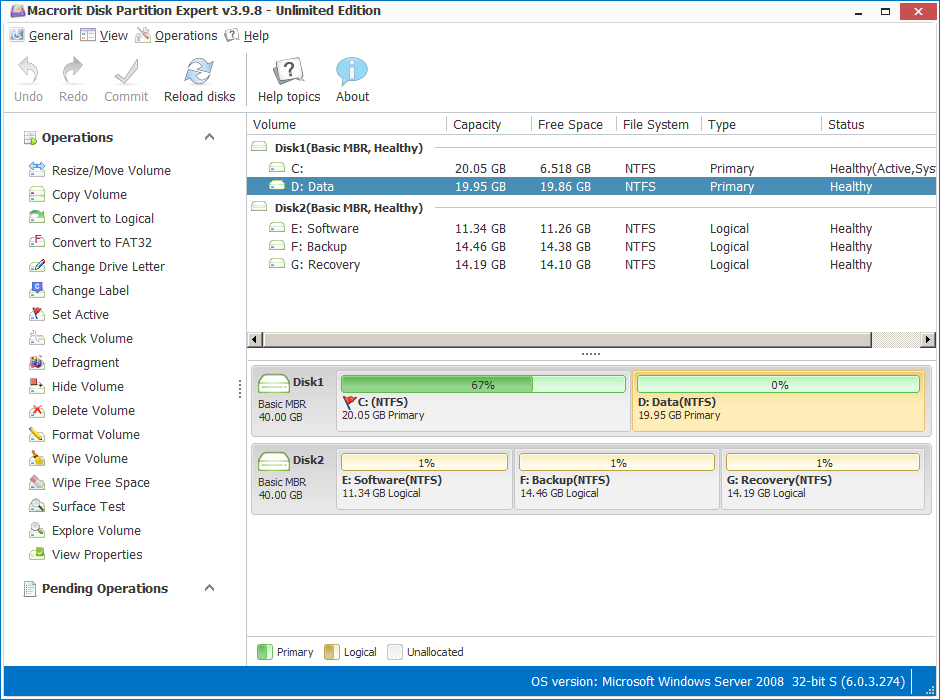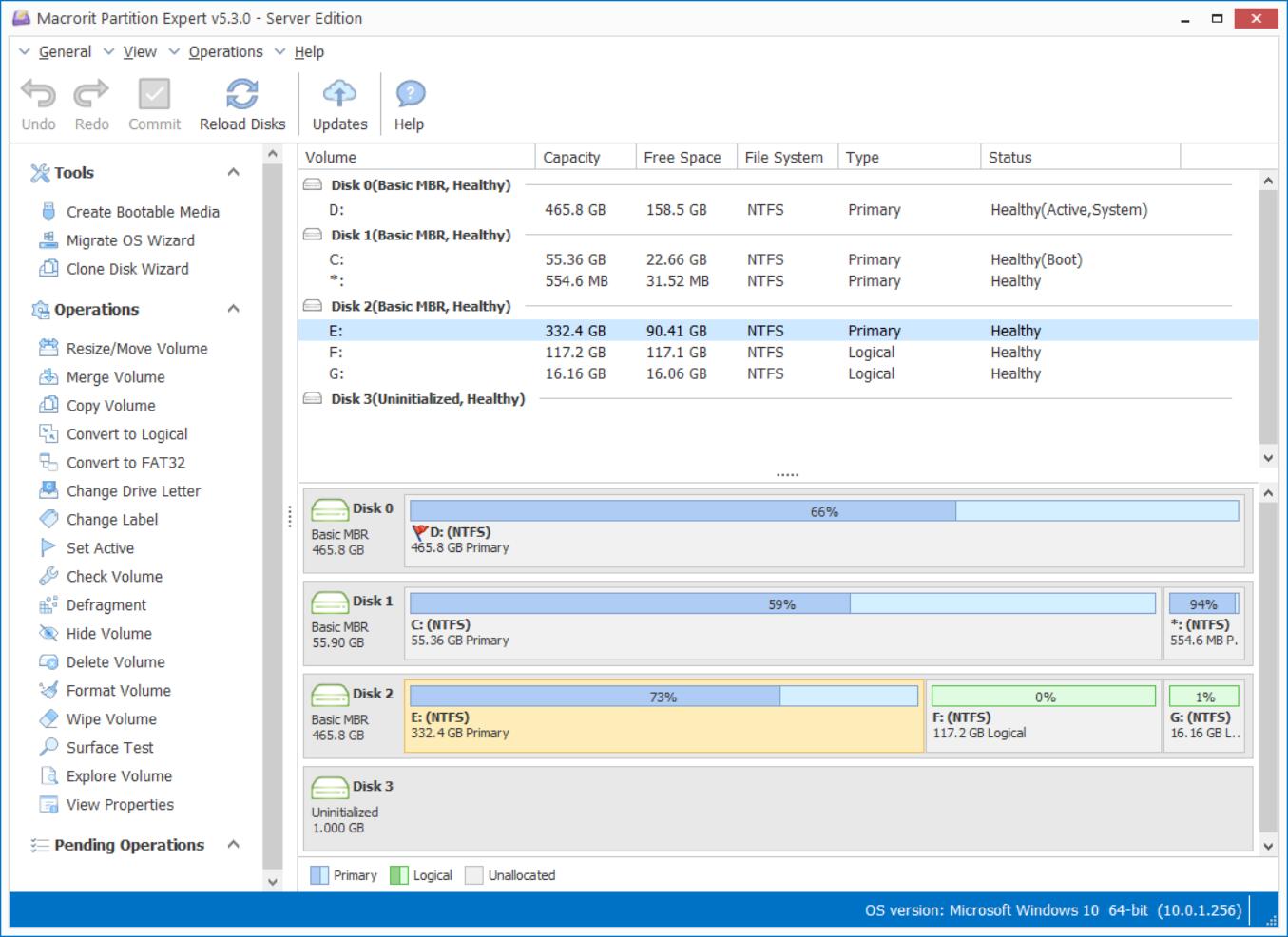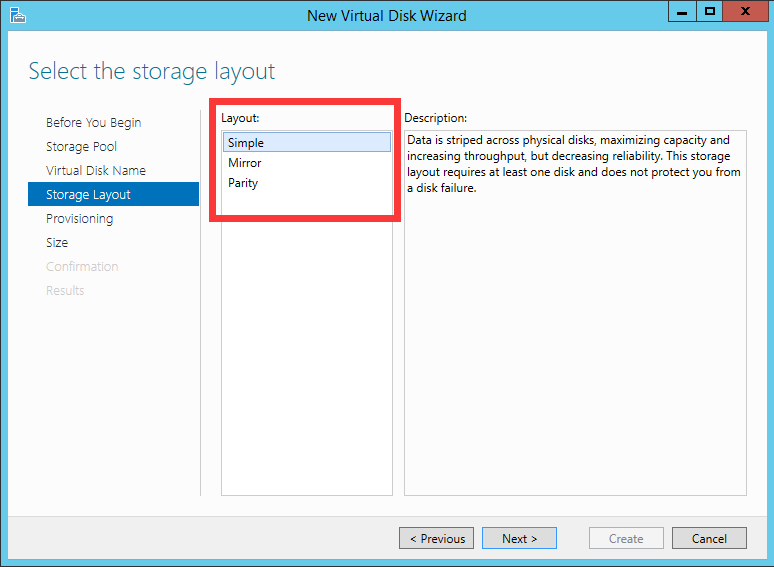Table des matières
- Comment télécharger l'édition portable?
- Comment créer bootable essuie-glace de Données?
- Comment utiliser bootable essuie-glace de Données?
- Notes et Conseils
Essuie-glace de données est le démarrage et le disque dur portable essuyer programme pour l'essuyer, effacer en toute sécurité le disque avec construit-dans DoD méthodes de purge. Dans cette page, nous allons vous guider à travers les étapes de téléchargement de l'édition portable et le logiciel bootable
Comment télécharger l'édition portable?
De l'essuie-glace de Données page de produit et la page de téléchargement nous pouvons obtenir de l'édition portable, il suffit de passer sur le bouton de téléchargement et choisissez le forfait portable à télécharger. Il faudra moins d'une minute pour terminer en raison de l'emballage est vraiment un poids léger.
Décompressez le fichier, et vous obtiendrez la version 32 bits et une version 64 bits, exécutez l'une correspondante en fonction de votre système, dans l'interface principale, nous pouvons faire de ce logiciel bootable.
Comment créer bootable essuie-glace de Données?
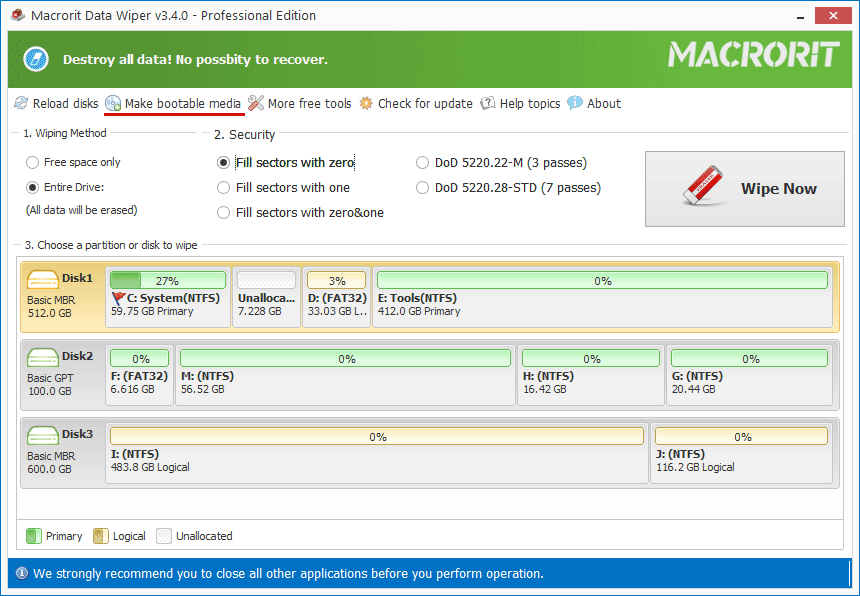
Bootable essuie-glace de Données peut être utilisé lorsque le système ne parvient pas à démarrer en raison d'erreurs de disque dur ou de la corruption. Préparer un CD vierge, DVD ou clés USB, n'avez pas besoin de grande capacité, à seulement 500M va faire, il est à environ 300M du fichier ISO.
Étapes pour créer bootable essuie-glace de Données:
- Cliquez sur le Créer un support de démarrage bouton en haut de la barre de navigation
- Et cliquez sur Suivant pour créer un support de démarrage WinPE
- Choisissez un chemin d'accès pour le fichier ISO, puis cliquez sur Suivant pour créer
Le processus peut prendre de quelques minutes, puis cliquez sur Finition et vous trouverez le fichier ISO nommé avec essuie-glace de Données est créé dans le chemin que vous avez choisi.
Ce n'est pas l'étape finale, la gravure du fichier ISO sur un CD ou USB est la cible. Essuie-glace de données Maintenant ne fournit pas de fonctionnalité de gravure, mais Windows a un bon support pour graver ISO sur CD/DVD, donc il suffit de cliquer droit sur le fichier et choisir la valeur par défaut Graver option pour exécuter. Ou si vous êtes en utilisant le câble USB au lieu de cela, essayez de Rufus, le gratuit portable USB programme de gravure.
Comment utiliser bootable essuie-glace de Données?
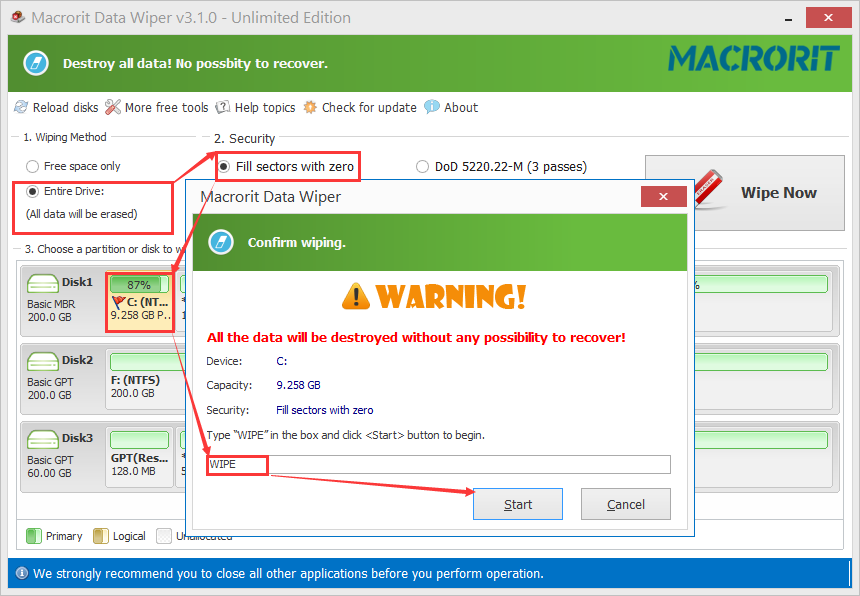
Après le démarrage du programme est créé, la sauvegarde de toutes vos données importantes, si c'est cassé le disque dur que vous souhaitez effacer, vous pouvez ignorer cette, puis l'arrêt de l'ordinateur cible et de brancher la clé USB ou insérez le CD-rom, nous allons commencer à nettoyer le disque dur de WinPE modal avec les étapes suivantes:
- Démarrez l'ordinateur et appuyez sur la touche Fx (surtout que c'est la touche F2, mais de mère différente peut varier) pour aller dans la configuration du BIOS, puis aller dans le menu de démarrage et choisissez de démarrer à partir d'une clé USB ou un CD, Enregistrer et Quitter
- Enregistrer et Quitter le redémarrage de l'ordinateur, le BIOS est en cours de démarrage dans WinPE essuie-glace de Données, dans l'interface principale de laquelle vous pouvez effacer tout le disque dur, même le système d'exploitation
- Cliquez sur l'espace libre ou de l'intégralité du disque (disque) que la cible et choisissez une méthode de purge de la liste des cinq types d'effacement de régime, bien sûr, le ministère de la défense méthodes de purge sont inclus, puis cliquez sur le disque ou la partition/volume/disque que vous souhaitez effacer et cliquez sur l'énorme Supprimer bouton
- Essuie-glace de données va demander confirmation avant d'effacer les données, confirmer et entrer le mot-clé
Supprimerpour commencer
les Remarques et les Conseils
Bien que nous ayons Annuler-à-Technologie, ce n'est pas l'essuie-glace de Données du logiciel, de ses pour la Partition Expert un logiciel uniquement. En essuie-glace de Données, vous êtes libre d'annuler l'opération, mais ce qui a été effacé ne peut pas être restauré.
Essuyer l'espace libre est beaucoup plus rapide que d'essuyer la totalité du disque, même sur le même essuyant plan, de sorte que si vous avez déjà supprimé tout le contenu du lecteur, nettoyage de l'Espace Libre sera un bon choix pour nettoyer les données du disque dur.